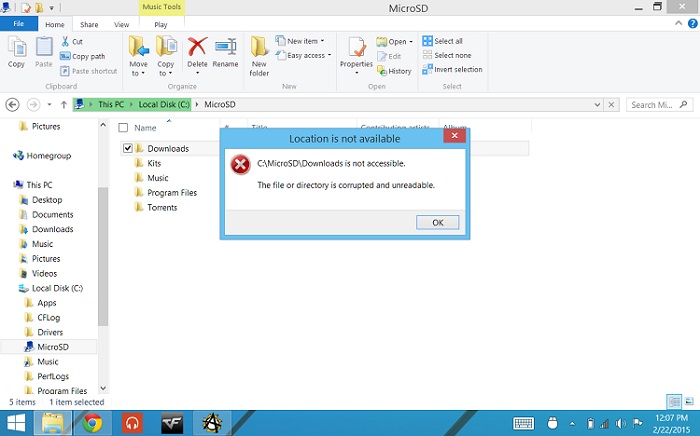Le schede SD sono un supporto di memorizzazione aggiuntivo utilizzato per molti dispositivi digitali come fotocamere digitali, telefoni cellulari e sistemi informatici. È un mezzo pratico e vantaggioso per la memorizzazione di capacità anche per il trasferimento di dati. Tutti i dispositivi digitali presentano innumerevoli vantaggi ma anche il timore di perdere i dati memorizzati in essi per molte ragioni. Le schede SD rimangono vulnerabili, e vari fattori esterni e interni possono danneggiarle, indipendentemente dal motivo. Il danno aumenta se i dati presenti nella scheda SD appartengono a un evento importante. In questa guida, ti mostreremo 13 modi su come riparare scheda SD danneggiata.

Soluzione 1: Controlla i file nascosti in una scheda SD danneggiata
Soluzione 2: Usa il comando CHKDSK per controllare l'errore
Soluzione 3: Attribuisci una nuova lettera di unità
Soluzione 4: Reinstalla il driver della scheda SD
Soluzione 6: Usa la soluzione di riparazione fornita dal produttore
Soluzione 7: Utilizza la funzione "Controllo errori" dell'unità
Soluzione 8: Usa Diskpart nel comando CMD
Soluzione 9: Formattare la scheda SD danneggiata
Soluzione 10: Recupero dati da scheda SD danneggiata se nessun metodo funziona
1. Posso recuperare i dati da una scheda di memoria danneggiata senza formattarla?
2. Qual è la differenza tra una scheda SD corrotta e una scheda SD danneggiata?
3. Ci sono dei rischi nell'eseguire chkdsk su una scheda SD?
Parte 1: Sintomi di una scheda sd danneggiata
A volte la scheda SD si comporta in modo anomalo, il che indica che qualcosa la sta disturbando. Diversi sintomi suggeriscono che la scheda SD si sta gradualmente danneggiando. Scoprire questi sintomi può ridurre il rischio di perdita di dati. Per lo meno potresti spostare i tuoi dati importanti prima che vengano persi dalla scheda SD danneggiata. I segni di discrepanza sono in realtà a tuo favore, avvisandoti di togliere i tuoi dati e salvarli su qualche altro dispositivo. Vediamo le indicazioni più comuni.
- Dati mancanti:Nel momento in cui ti rendi conto che alcune delle tue foto, video, note, fogli di lavoro o qualsiasi altro dato è mancante, significa che la tua scheda SD è ormai prossima a dare segni di errore.
- Scheda non riconosciuta: Il messaggio istantaneo che la scheda SD non è riconosciuta significa che la scheda SD sta subendo dei danni ai dati.
- Messaggi di errore: Quando si inserisce la scheda SD e si cerca di accedervi, dà dei messaggi di avviso come "Accesso negato" o "Scheda non formattata". Anche questo è un segnale che è danneggiata.
- File sconosciuti: Un attacco di virus che danneggia la scheda mostra file sconosciuti né aperti né cancellati.
- Impossibile leggere e scrivere: Se hai problemi a leggere o scrivere su una scheda, potrebbe essere danneggiata.
- Malfunzionamento del dispositivo: Un dispositivo collegato con una scheda SD danneggiata può indurre al malfunzionamento del dispositivo stesso.
- Scheda SD vuota: Una scheda SD danneggiata contenente dati può apparire vuota sul tuo dispositivo.
Parte 2: Controlli preliminari per riparare scheda SD danneggiata
Prova alcuni controlli elementari che potrebbero funzionare prima di lanciarti in metodi di riparazione più complessi. Questi bit agiscono proprio come un primo soccorso per la scheda SD danneggiata e si assicurano nel caso la scheda SD presenti dei problemi.
1. Cambiare adattatore/lettore di schede oppure la porta USB
Anche il lettore di schede è un dispositivo delicato. Può danneggiarsi, quindi è essenziale controllare se la scheda SD funziona in un altro lettore di schede; prova anche un'altra porta USB, nel caso la porta non funzioni correttamente.
2. Prova a usare la scheda su un altro dispositivo/PC
Prova a collegare e accedere alla scheda SD con un altro sistema per vedere se è il sistema a non riconoscere la scheda oppure se è la scheda stessa a essere danneggiata.
3. La scheda SD è protetta da scrittura?
La scheda SD diventa inutile se è protetta da scrittura. Non puoi scrivervi nuovi dati, cancellare file o formattarla in qualsiasi circostanza.
Come riparare la scheda SD danneggiata su Windows 10/11
Download Gratis
Per PC
Download Sicuro
Download Gratis
Per Mac
Download Sicuro
Parte 3: 10 soluzioni esperte per riparare la scheda SD danneggiata
Prova le 10 soluzioni proposte per riparare la scheda SD danneggiata. Ognuna di esse permette di riparare diversi errori e il malfunzionamento della scheda.
Soluzione 1: Controlla i file nascosti in una scheda SD danneggiata
A volte questa soluzione funziona perfettamente per riparare la scheda SD danneggiata, specialmente se la scheda non mostra nessun file pur avendo dati memorizzati su di essa.
Passo 1: Collega la scheda al tuo sistema.
Passo 2: Apri Esplora file > Strumenti > Opzioni cartella > Visualizza scheda.
Passo 3: Seleziona l'opzione "Elementi nascosti". Controlla se ora riesci a vedere i file nascosti.
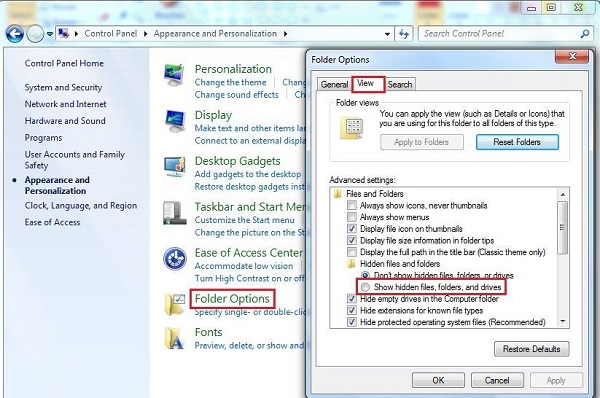
Soluzione 2: Usa il comando CHKDSK per controllare l'errore
C'è una utility a riga di comando semplice e veloce disponibile per riparare la scheda SD danneggiata. CHKDSK controlla il file system per gli errori fisici pertinenti. Con il suo aiuto è facilissimo riparare e recuperare i file dalla scheda SD danneggiata.
Passo 1: Digita "cmd" nella barra delle applicazioni.
Passo 2: Seleziona Esegui come amministratore.
Passo 3: Inserisci: chkdsk X: /f Assicurati di sostituire X con la lettera assegnata alla scheda SD.
Passo 4: Premi Invio
Passo 5: Lascia che il comando CHKDSK finisca. Ci vorrà più o meno tempo a seconda del volume di dati contenuti nella tua scheda SD.
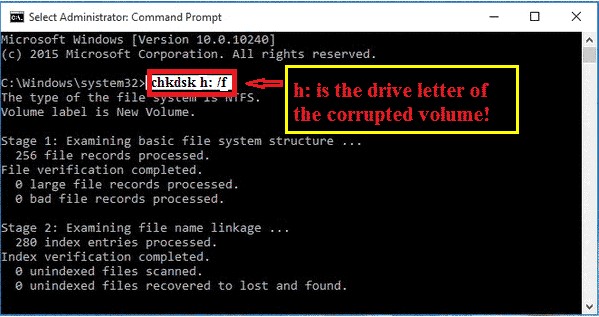
Soluzione 3: Attribuisci una nuova lettera di unità
Se la scheda non è leggibile, puoi assegnare una nuova lettera di unità per risolvere questo problema.
Passo 1: Vai a Gestione disco dall'elenco dei menu.
Passo 2: Cerca la scheda SD in Gestione disco.
Passo 3: Clicca con il tasto destro su di essa e scegli " Cambia lettera di unità e percorsi" dal menu a tendina.
Passo 4: Clicca su Cambia dal menu a tendina.
Passo 5: Seleziona una lettera di unità dall'elenco a tendina e clicca su OK.
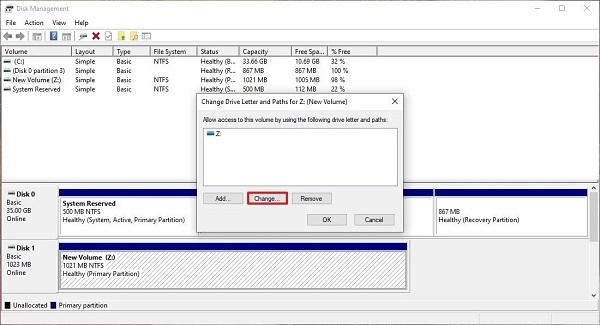
Soluzione 4: Reinstalla il driver della scheda SD
Reinstallare il driver per il lettore di schede è un'altra soluzione e potrebbe funzionare per riparare la scheda sd danneggiata.
Passo 1: Vai a Gestione dispositivi nella finestra "Gestione computer".
Passo 2: Apri "Dispositivi tecnologici di memoria".
Passo 3: Individua il lettore di schede.
Passo 4: Scrivi la marca e il modello del lettore di schede.
Passo 5: Seleziona l'opzione "Disinstalla dispositivo".
Passo 6: Disinstalla selezionando l'opzione "Elimina il software del driver per questo dispositivo".
Passo 7: Riavvia il computer.
Passo 8: Scarica l'ultimo driver dal sito web del lettore di schede e installalo.
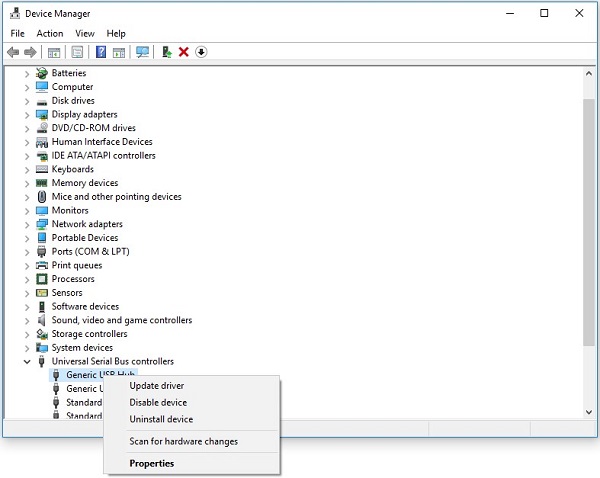
Soluzione 5: usa il servizio di Risoluzione dei Problemi di Windows per recuperare dati da sd danneggiata
Il risolutore di problemi può facilmente trovare e risolvere gli errori che sono legati all'hardware.
Passo 1: Collega la scheda SD al tuo sistema.
Passo 2: Vai su Risoluzione dei problemi sotto la scheda di aggiornamento e sicurezza nelle impostazioni di Windows.
Passo 3: Fai clic su "Esegui la risoluzione dei problemi".
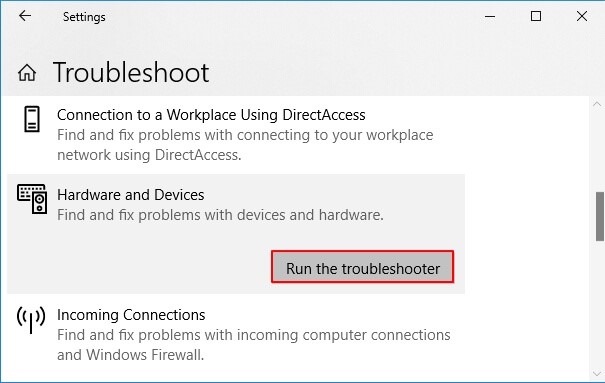
Soluzione 6: Usa la soluzione di riparazione fornita dal produttore
I produttori di schede SD affidabili forniscono servizi per aiutare gli utenti a risolvere il problema di una scheda SD danneggiata. Può essere la tua ultima risorsa per il recupero dati scheda sd danneggiata. Cercare aiuto da un produttore può richiedere tempo e denaro, ma ne vale la pena se i dati sono preziosi.
Soluzione 7: Utilizza la funzione "Controllo errori" dell'unità
Un altro modo pratico per recuperare i dati dalla scheda SD danneggiata è quello di eseguire Error Checking ('Controllo errori') e riparare la scheda SD danneggiata in modo indipendente.
Passo 1: Apri Windows Explorer.
Passo 2: Vai alle proprietà della scheda SD.
Passo 3: Clicca sul pulsante Controlla nella scheda Strumenti.
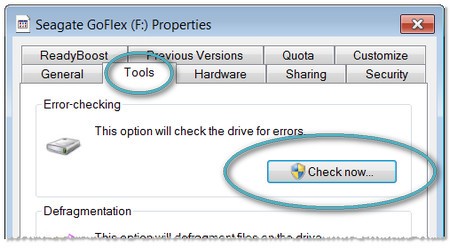
Soluzione 8: Usa Diskpart nel comando CMD
Per prima cosa determina il numero del disco assegnato alla scheda SD.
Per eseguire il comando Diskpart in cmd, segui i seguenti passi:
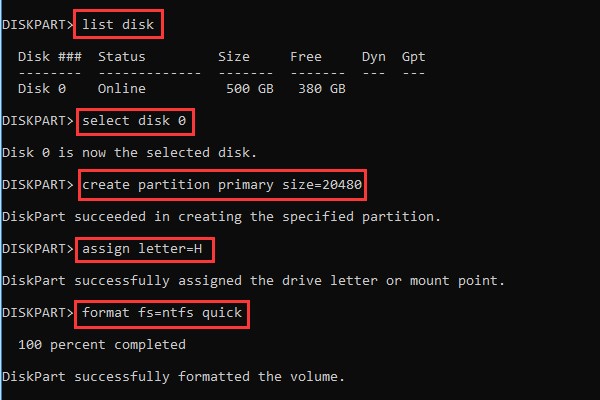
Soluzione 9: Formattare la scheda SD danneggiata
Puoi usare la formattazione per recuperare la scheda SD danneggiata. Risolve praticamente ogni problema di scheda danneggiata.
Passo 1: Collega la tua scheda SD al tuo desktop/laptop.
Passo 2: Fai doppio clic su Il mio computer/Questo PC per aprire Windows Explorer.
Passo 3: Clicca con il tasto destro del mouse sulla tua scheda SD sotto Dispositivi e unità e seleziona Formatta.
Passo 4: Clicca sulla casella del File System. Scegli uno di questi - NTFS, FAT32, exFAT che vuoi formattare.
Passo 5: Clicca su Start.
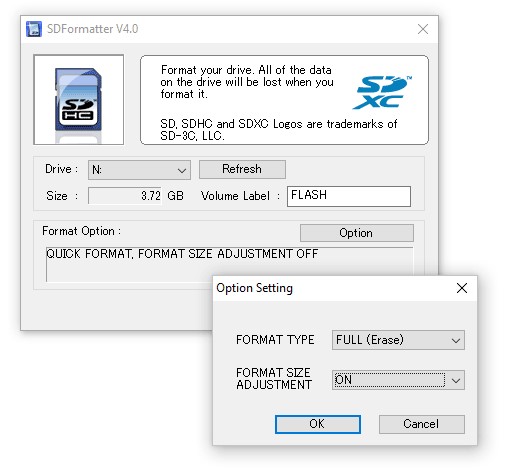
Soluzione 10: Recupero dati da scheda SD danneggiata se nessun metodo funziona
Tenorshare 4DDiG Data Recovery è uno strumento di recupero straordinario in grado di recuperare praticamente tutto. Funziona quando niente funziona. Segui i semplici passi e recupera i file dalla scheda SD danneggiata.
- Recupera oltre 1000 tipi di dati con Tenorshare 4DDiG.
- Supporta Windows 11/10/8.1/8/7.
- Recupera i dati da un sistema in crash.
- Recupera i file da più dispositivi.
Download Gratis
Per PC
Download Sicuro
Download Gratis
Per Mac
Download Sicuro
Segui i passi descritti qui sotto per recuperare i dati dalla scheda SD danneggiata
- Passo 1:Seleziona la scheda SD
- Passo 2:Scansione e anteprima
- Passo 3:Recupero dei file
Dopo aver installato 4DDiG sul tuo computer, collega la scheda SD danneggiata al PC ed esegui il programma. 4DDiG dovrebbe riconoscere immediatamente la scheda SD danneggiata in modo che tu possa scegliere la scheda SD da cui hai perso i tuoi dati e fare clic su Scansione per continuare.

4DDiG controlla rapidamente l'unità selezionata per individuare e riparare le informazioni danneggiate. Se non riesci a rintracciare le informazioni perse di cui hai bisogno, puoi fare clic su scansione profonda, che potrebbe richiedere molto più tempo. Dopo la scansione, puoi selezionare i file da visualizzare in anteprima prima di recuperare i dati.

Il software Tenorshare 4DDiG Data Recovery può individuare e recuperare diversi tipi di file come fotografie, registrazioni, audio o archivi. Puoi cliccare su Recupero per recuperarli dal tuo disco rigido. Dopo aver fatto clic su Recupero, si aprirà una finestra di dialogo che richiede il luogo in cui si desidera ripristinare i documenti. Seleziona il luogo e fai clic su Recupero.

Parte 4: Suggerimenti per evitare che la scheda SD si danneggi in futuro
Segui le semplici azioni descritte qui sotto per evitare eventuali danni alla scheda SD:
- Formatta la nuova scheda SD immediatamente prima di usarla, e fallo spesso quando è vuota.
- Ogni volta che vuoi cancellare la tua scheda SD, formattala invece di cancellarla completamente.
- Espelli la scheda in modo corretto invece di estrarla direttamente.
- Utilizza più schede invece di una sola scheda di dimensioni enormi e conservale in un luogo sicuro.
Parte 5: FAQ sulla scheda SD danneggiata
1. Posso recuperare i dati da una scheda di memoria danneggiata senza formattarla?
Il modo migliore per recuperare i dati da una scheda SD è quello di eseguire uno strumento di recupero affidabile come Tenorshare 4DDiG. È semplice, veloce e la prova è gratuita.
2. Qual è la differenza tra una scheda SD corrotta e una scheda SD danneggiata?
Non si può dire davvero fino a quando non si sa che la scheda è stata danneggiata fisicamente. Qualsiasi scheda SD che non è riconoscibile o che non funziona è considerata corrotta o danneggiata.
3. Ci sono dei rischi nell'eseguire chkdsk su una scheda SD?
L'esecuzione di chkdsk comporta il rischio potenziale di perdita di dati. È meglio usare uno strumento professionale di recupero dati prima di eseguire chkdsk su una scheda SD.
Conclusione:
Recuperare i dati da una scheda SD è difficile a causa della sua vulnerabilità e delle sue piccole dimensioni. Se hai dati importanti nella tua scheda SD, per recuperarli si raccomanda di usare uno strumento di recupero. Il miglior strumento di recupero, specializzato nel recupero di qualsiasi dato senza fatica, è Tenorshare 4DDiG. Tuttavia, puoi usare anche altri metodi di recupero discussi in questo articolo se non hai paura di perdere tutti i dati che si trovano all'interno della scheda.
Ti potrebbe anche piacere
-

-

-

-

-

-